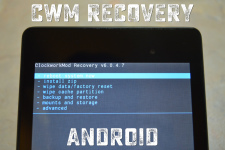
როგორ დააყენოთ CWM აღდგენა Android?
ამ სტატიაში თქვენ შეისწავლით თუ როგორ უნდა დააყენოთ CWM აღდგენა.
ნაოსნობა
- რა მეთოდების ინსტალაცია CWM აღდგენა არსებობს?
- ვიდეო: დაყენების CWM აღდგენა Android მოწყობილობაზე
ბევრი მომხმარებელი, თუნდაც ყველაზე გამოცდილი, არსებობს სირთულეები, სადაც მათ არ შეუძლიათ დააყენოთ შეცვლილი აღდგენა ან უბრალოდ CWM აღდგენა.
უნდა აღინიშნოს, რომ დღეს არის მხოლოდ ორი მოდიფიცირებული აღდგენა - ეს არის TWRP და CWM აღდგენა, მაგრამ როგორც ჩვენ განვიხილავთ CWM- ის აღდგენის შესახებ, მაშინ TWRP- ის აღდგენა ჩვენ არ ვიმოქმედებთ.
მაგრამ მაინც, ვინ არის დაინტერესებული TWRP აღდგენის დაყენებისას, შეგიძლიათ გაეცნოთ საკუთარ თავს ეს მუხლი.
ასე რომ, როგორც მოგეხსენებათ, ჩვენ განვიხილავთ შეცვლილ CWM აღდგენის აღდგენის დამონტაჟებას, ხოლო კომპიუტერიდან და მოწყობილობაზე.
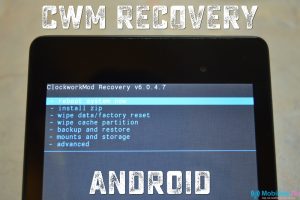
რა მეთოდების ინსტალაცია CWM აღდგენა არსებობს?
მეთოდი 1. დააინსტალირეთ CWM აღდგენა ROM მენეჯერის პროგრამის გამოყენებით
ასე რომ, ძალიან პირველი და მთავარი გზა, რომელიც შეიძლება ითქვას ძალიან პოპულარული.
ამავდროულად, მინდა აღვნიშნო, რომ ამ პროგრამაში მოდიფიცირებული აღდგენის დამონტაჟება ძალიან მარტივია და სჭირდება 10 წუთის განმავლობაში, ხოლო შესრულდება ყველაფრის მენეჯერის ერთ მომენტში.
კარგად, მოდით გადავიდეთ მოდიფიცირებული აღდგენის ინსტალაციის პროცესში.
- უპირველეს ყოვლისა, თქვენ უნდა წავიდეთ ოფიციალურ ვებგვერდზე ROM მენეჯერი პროგრამის ოფიციალურ ვებგვერდზე, რათა შეამოწმოთ თქვენი Android მოწყობილობის ხელმისაწვდომობა მოწყობილობების ჩვენების სიაში.
- ახლა თქვენ რეალურად დაიწყებთ ROM მენეჯერს პროგრამას, შემდეგ კი საწყის ფანჯარაში შეარჩიეთ საქონელი "აღდგენის კონფიგურაცია".
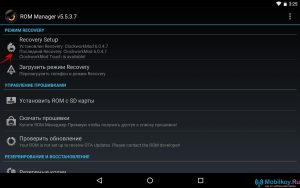
- ამის შემდეგ თქვენ წავა სხვა სექციაში, სადაც თქვენ უნდა იპოვოთ ქვესადგური "ინსტალაცია ან განახლების აღდგენა"და ქვემოთ აღვნიშნო მას ClockworkMod აღდგენა.
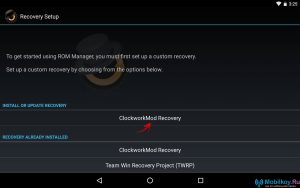
- პროგრამა მაშინ სკანირდება თქვენი მოწყობილობა, რის შედეგადაც ნახავთ თქვენი Android მოწყობილობის სახელს. ჩვენს შემთხვევაში, ეს არის Google Nexus 7 (2013) მოწყობილობა. თქვენ უნდა დააჭიროთ თქვენს მოწყობილობას.

- როდესაც თქვენ დააჭირეთ თქვენს Android მოწყობილობას, თქვენ წავა მომდევნო ნაბიჯი, რომელშიც თქვენ უნდა დააჭიროთ სექციაში "დააინსტალირეთ ClockworkMod".
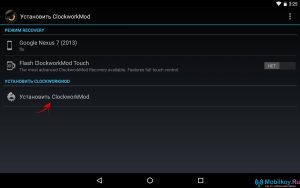
- კარგად, ამის შემდეგ შეამჩნევთ, რომ დავიწყე რაღაც, კერძოდ ჩამოტვირთვის ClockworkMod.
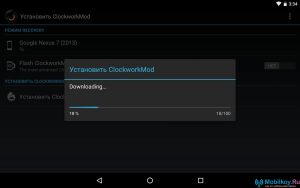
- მას შემდეგ, რაც ყველაფერი გადმოწერილია, თქვენ მიიღებთ მოთხოვნა Superuser უფლებებირომელიც რეალურად უნდა უზრუნველყოს ეს პროგრამა.
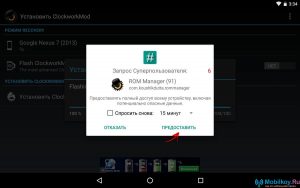
- ახლა ცოტა ხნის შემდეგ თქვენ უნდა მიიღოთ სპეციალური შეტყობინება "წარმატებით Flashd ClockworkMod აღდგენა!". აქედან გამომდინარე, როგორც კი თქვენ მიიღებთ დაუყოვნებლივ, დააჭირეთ ღილაკს. "ᲙᲐᲠᲒᲘ."
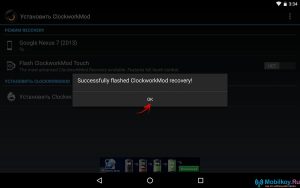
- მზად არის! თქვენ დააინსტალირეთ მოდიფიცირებული CWM აღდგენა თქვენს სმარტფონზე, მაგრამ მისი ოპერაციისთვის საჭიროა მხოლოდ Android მოწყობილობის გადატვირთვა.
მეთოდი 2. დააინსტალირეთ CWM აღდგენა fastboot პროგრამის გამოყენებით
ასე რომ, ახლა ჩვენ განვიხილავთ ამ აღდგენის მონტაჟს ყველაზე პოპულარული გზა, რისთვისაც FastBoot პროგრამა სასარგებლოა.
- უპირველეს ყოვლისა, თქვენ უნდა ჩამოტვირთოთ fastboot პროგრამა, რისთვისაც თქვენ უნდა წავიდეთ ბმული, შემდეგ კი ქვევით სექციაში "მიიღეთ მხოლოდ ბრძანების ინსტრუმენტები" და აირჩიეთ ამ პროგრამის სასურველი ჩატვირთვის განაწილება, რაც დამოკიდებულია თქვენს კომპიუტერში / ლეპტოპზე.
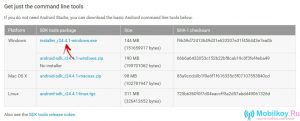
- მას შემდეგ, რაც დატვირთვის განაწილება გადმოწერილია საიტიდან, თქვენ უნდა აწარმოოთ იგი, საბოლოო ჯამში თქვენ მიიღებთ ამ ფანჯარაში წარწერას "კეთილი იყოს თქვენი მობრძანება Android SDK Tools Setup Wizard". თქვენ უბრალოდ უნდა დააჭიროთ ღილაკს. "შემდეგი\u003e", გადამისამართება მომდევნო ინსტალაციის ფაზაში.
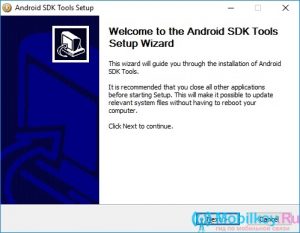
- ახლა ინსტალაციის ფანჯარა ავტომატურად ამოწმებს საჭირო Java SE კომპონენტის არსებობას, თუ ეს არ არის, მაშინ ინსტალაციის პროგრამა ავტომატურად გამოგიგზავნით, რათა გადმოწეროთ რა საჭიროა შემდგომი ინსტალაციისთვის. თუ ბრაუზერში ახალი ჩანართების მიმართულებები და ვაკანსია არ იყო გამოვლენილი, მაშინ საჭიროა ღილაკზე დაჭერით "შემდეგი\u003e".
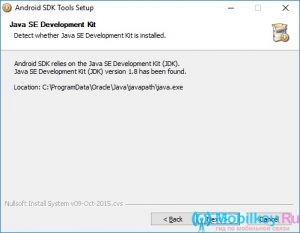
- აქ თქვენ უნდა აირჩიოთ საქონელი "ინსტალაცია ვინმესთვის ამ კომპიუტერის გამოყენებით"Რას ნიშნავს "ამ კომპიუტერის სხვა მომხმარებლების ინსტალაცია"და ღილაკზე დაჭერით დაჭერით "შემდეგი\u003e".
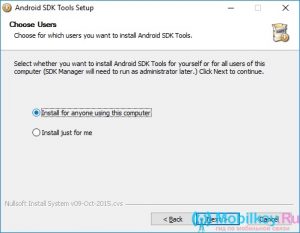
- ახლა თქვენ წავალთ გზას შერჩევისას, ანუ, ის ადგილები, სადაც ეს პროგრამა დამონტაჟდება. თუ თქვენ ხართ გამოუცდელი მომხმარებელი, თქვენ არ გირჩევთ, რომ არაფერი შეცვალოს აქ, უბრალოდ დააჭირეთ ღილაკს "შემდეგი\u003e".
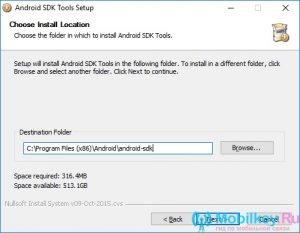
- მზად არის! Instalo Android SDK ინსტრუმენტები პროგრამათუ გსურთ პროგრამის გაშვება ახლა, შეამოწმეთ ყუთი. მაგრამ ახლა ის ჩვენთვის არ არის საჭირო.
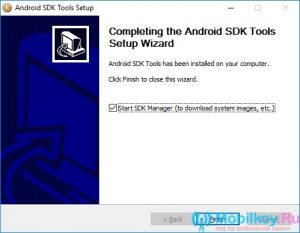
- ამის შემდეგ თქვენ უნდა წავიდეთ საქაღალდეში "Android-SDK", და შემდეგ შესრულების შესრულების ფაილი "SDK მენეჯერი".
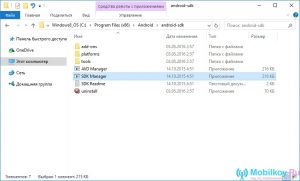
- ფანჯარაში, რომელიც იხსნება, თქვენ შესთავაზებთ პარამეტრების და პარამეტრების ჩამონათვალს, ისევე როგორც მონიშნულის პარამეტრების შესაძლებლობას, მაგრამ ჩვენ ასევე უნდა დააყენოთ მხოლოდ ერთი tick, და ეს არის საპირისპირო ნივთი "Android SDK პლატფორმა-ინსტრუმენტები"და ღილაკზე დაჭერით დაჭერით "დააინსტალირეთ პაკეტები".
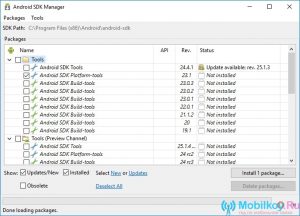
- ახლა თქვენ უნდა დაადასტუროთ თქვენი თანხმობა, რისთვისაც თქვენ აირჩიეთ პუნქტი "ლიცენზიის მიღება", და შემდეგ დააჭირეთ ღილაკს "Დაინსტალირება."
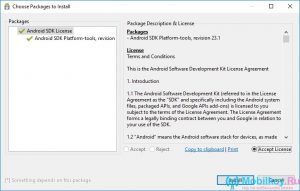
- ახლა, რომ თქვენ გააკეთეთ ყველა ეს ქმედება ერთი, თქვენ შეამჩნევთ გამოჩენა ახალი საქაღალდეში. "პლატფორმა-ინსტრუმენტები"რომელიც ჩვენთვის აუცილებელი პროგრამებია, როგორიცაა "ADB" და "Fastboot".
CWM აღდგენის სამონტაჟო პროცესი
- უპირველეს ყოვლისა, თქვენ უნდა ჩამოტვირთოთ ფაილის ვერსია "აღდგენა-მექანიზმი.მიდი"და თქვენ შეგიძლიათ ამის გაკეთება ბმული. ამ შემთხვევაში, თქვენ უნდა აირჩიოთ ზუსტად ვერსია, რომ თქვენი Android მოწყობილობა მხარს უჭერს.
- ფაილის შემდეგ "აღდგენა-მექანიზმი.მიგი" გადმოწერილი, თქვენ უნდა გადავიდეს მას საქაღალდეში "პლატფორმა-ინსტრუმენტები". სხვათა შორის, უფრო კომფორტული თქვენ უკეთესად გადარქმევა ფაილი "აღდგენა-მექანიზმი.მიგი" Სახელით "აღდგენა.მიგი"მერწმუნეთ იმდენად ადვილია, როგორც ბრძანებათა ხაზთან მუშაობისას, ეს შემდგომში იქნება და თავად ფაილის სახელით შესვლისას.
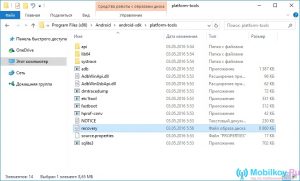
- ტელეფონით ტელეფონით "USB debugging"რისთვისაც თქვენ წინასწარ დაკავშირება კომპიუტერზე USB ინტერფეისით

- მაშინ ბრძანების ხაზი (CMD)კომბინირებული გასაღებები "Win + R"სადაც უბრალოდ შეიყვანეთ ბრძანება "CMD"შემდეგ დააჭირეთ "შეიყვანეთ".

- ამის შემდეგ, ბრძანების ხაზი გაიხსნება, რომელშიც თქვენ უნდა თანამიმდევრულად შეიყვანოთ Command მონაცემები, და შემდეგ დანერგვა თითოეული ღილაკს "შეიყვანეთ".
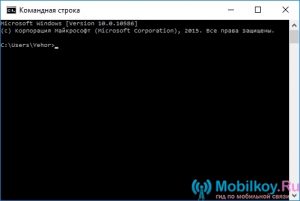
CD /
CD გზა "პლატფორმა-ინსტრუმენტები" საქაღალდეში
- ჩვენს შემთხვევაში, ჩვენ მივიღეთ ეს ბრძანება, რომ არის, ჩვენ შეავსოთ ის გამოყენებით ფაილი.
cD პროგრამის ფაილები (x86) \\ android \\ android-sdk \\ პლატფორმა-ინსტრუმენტები
aDB გადატვირთეთ bootloader.
- ასე რომ, თუ ყველაფერი გააკეთე, ეს არის, როგორც ეს იყო ჩვენი ინსტრუქციების მიხედვით, მიიღებთ შემდეგს

- ახლა თქვენ უნდა გამოვიყენოთ ბრძანება "CD /" იმისათვის, რომ დაბრუნდეს გზაზე ერთი ან სხვა საქაღალდე. თუ თქვენ უნდა წავიდეთ წინა განყოფილებაში საქაღალდეში, უბრალოდ suck ბრძანება ბრძანება Prompt "CD /", და შემდეგ დააჭირეთ ღილაკს "შეიყვანეთ"და ბოლოს, ჩვენ გადავდივართ ერთმანეთთან ერთად.
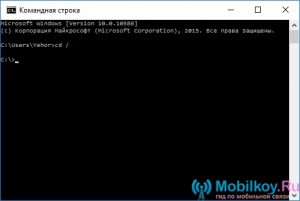
- ახლა ჩვენ უნდა წავიდეთ საქაღალდეში "პლატფორმა-ინსტრუმენტები"რატომ უბრალოდ დაწერე ქვემოთ ბრძანება სწრაფი და დაწკაპეთ "შეიყვანეთ".
cD პროგრამის ფაილები (x86) \\ android \\ android-sdk \\ პლატფორმა-ინსტრუმენტები
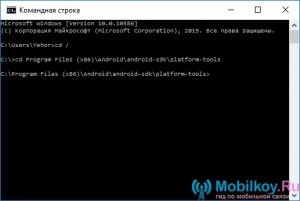
- ამის შემდეგ თქვენ უნდა შეიტანოთ ბრძანება, რომელიც შეიძლება ითქვას, რომ ავტომატურად დააყენოთ CWM აღდგენა. ბრძანება გისურვებთ ბრძანებათა სწრაფვას Fastboot Flash Recovery Recovery.Img ».
- თუ თქვენ მართალი ხართ, ეს არის, როგორც ჩვენ აღვნიშნეთ, თქვენ მიიღებთ შეტყობინებას ბრძანებათა ხაზში, რომელიც მოუწოდებს ასეთი წარწერას "დასრულდა, საერთო დრო: 0.800s" - ეს იმას ნიშნავს, რომ აღდგენის ფირმა წარმატებით შესრულდა.
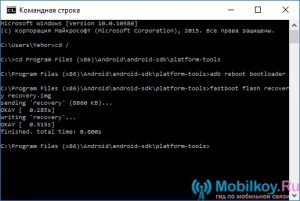
- მზად არის! ახლა თქვენს სმარტფონზე დამონტაჟებულია მოდიფიცირებული CWM აღდგენა ნაცვლად ძირითადი, რომელიც წინასწარ დაინსტალირებულია წარმოებაში.
მეთოდი 3. დააინსტალირეთ CWM აღდგენა Rashr- ის გამოყენებით
აღსანიშნავია, Rashr პროგრამა არის ძალიან მოსახერხებელი და ადვილად გამოსაყენებელი პროგრამა, რომელიც საშუალებას მოგცემთ გააკეთოთ ქმედებები, რომლებიც არ არის ხელმისაწვდომი ჩვეულებრივი მომხმარებლის თვალით.
- უპირველეს ყოვლისა, თქვენ უნდა ჩამოტვირთოთ Rashr app, და თქვენ შეგიძლიათ ამის გაკეთება ოფიციალური სამსახურის. თამაში ბაზარზე..
- ახლა, რომ განაცხადის ავტომატურად დაყენებული, თქვენ უნდა აწარმოებს მას. როდესაც პირველად დაიწყებთ Rashr განაცხადის, თქვენ მიიღებთ მოთხოვნა Superuser უფლებებიეს უნდა იყოს უზრუნველყოფილი პროგრამის შემდგომი მუშაობა.
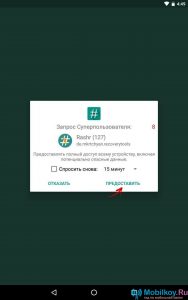
- აქ თქვენ უნდა აირჩიოთ აუცილებელი პროგრამა, რომელიც ჩვენ გამოგიგზავნით Superuser- ს წესს, და თქვენ უნდა აირჩიოთ პროგრამა "CWM აღდგენა".
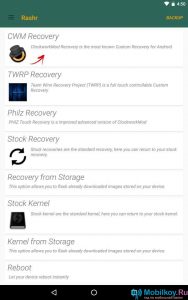
- ამის შემდეგ, CWM- ის ყველა ვერსიის ყველა ვერსია მოხდება. ჩვენს შემთხვევაში, ჩვენ მივიღეთ 2 ვერსია Clockworkmod.
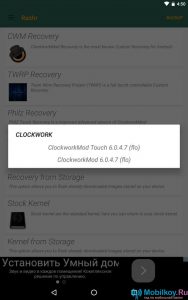
- მაშინ მიიღებთ თხოვნას, რომ ჩამოტვირთვის ფაილი მოუწოდა "აღდგენა-მექანიზმი-სენსორული 6.0.4.7-flo.Img"თქვენ ასევე უნდა დააჭიროთ ღილაკს ღილაკს "დიახ".
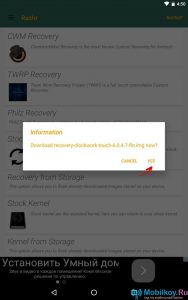
- ახლა ის დაიწყებს აღდგენის ჩატვირთვის ფაილის ჩამოტვირთვისას და ვერსიის არჩევას არჩეული ვერსიით.
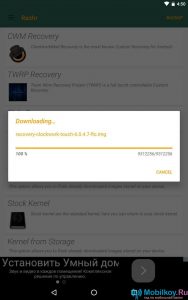
- ჩამოტვირთვის დასრულებისას, თქვენ მიიღებთ შეტყობინებას, რომელშიც ის იცნობს CWM- ის აღდგენის ფირმის წარმატებულ დამონტაჟებას ღილაკზე დაჭერით. "დიახ"თქვენ საშუალებას მისცემს სმარტფონს გადატვირთეთ უკვე შეცვლილი აღდგენა.
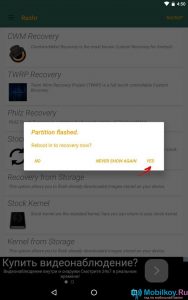
- მზად არის! ახლა თქვენ გაქვთ CWM აღდგენა თქვენს Android მოწყობილობაზე.
მეთოდი 4 დააინსტალირეთ CWM აღდგენა Samsung მოწყობილობების გამოყენებით Odin
აღსანიშნავიასმარტფონების მფლობელები და ტაბლეტები Samsung ძალიან გაუმართლა, რადგან მათ შეუძლიათ დააყენოთ CWM აღდგენა ოდის პროგრამის გამოყენებით.
- უპირველეს ყოვლისა, თქვენ უნდა ჩამოტვირთოთ CWM თქვენი მოწყობილობის Samsung.
- ამის შემდეგ, თქვენ უნდა დააკავშიროთ თქვენი მოწყობილობა თქვენს კომპიუტერში / ლეპტოპზე, რომელიც შეიძლება იყოს ორივე ტაბლეტი და სმარტფონი, და თქვენ უნდა დააკავშიროთ USB ინტერფეისით.
- ახლა თქვენ უნდა გახსენით ODIN3 V3.10 პროგრამაიმისათვის, რომ სფეროში "AP" დასძინა ფაილი აღდგენა.
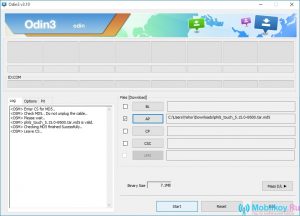
- ამის შემდეგ თქვენ უნდა დააჭიროთ ღილაკს "დაწყება"და შემდეგ შეცვლილი აღდგენის ინსტალაციის პროცესი წავა.
- როდესაც ინსტალაციის პროცესი დასრულდა, თქვენ უნდა განახლდეთ თქვენი მოწყობილობა.
- მზად არის! ახლა თქვენი სმარტფონი არის CWM აღდგენა!
ისე, როგორც ხედავთ, შეცვლილი აღდგენის CWM აღდგენა არ არის იმდენად რთული. აქედან გამომდინარე, თუ თქვენ გადაწყვიტეთ კიდევ ერთხელ ექსპერიმენტი თქვენი მოწყობილობით, ან გადააქციოთ ის არასტანდარტული სმარტფონის გარკვეულწილად, მაშინ გამოიყენეთ CWM აღდგენა.
